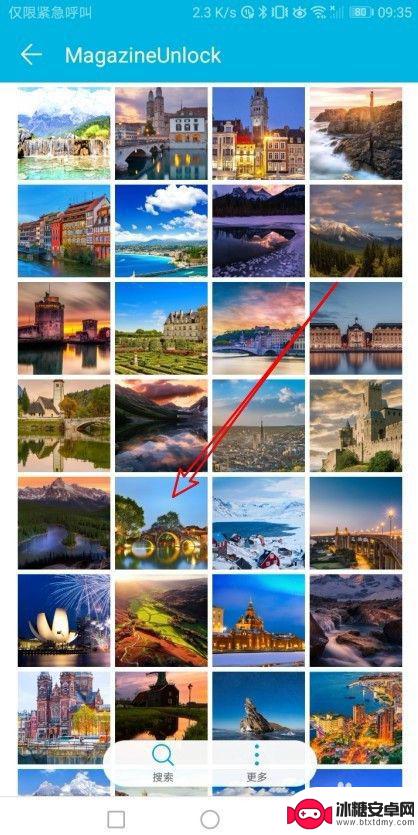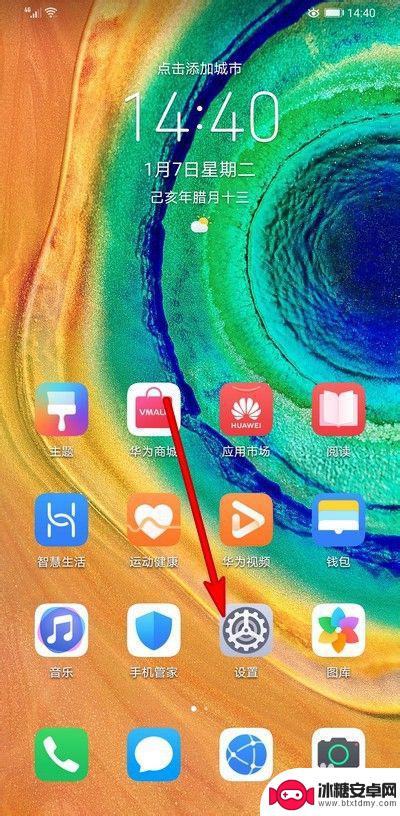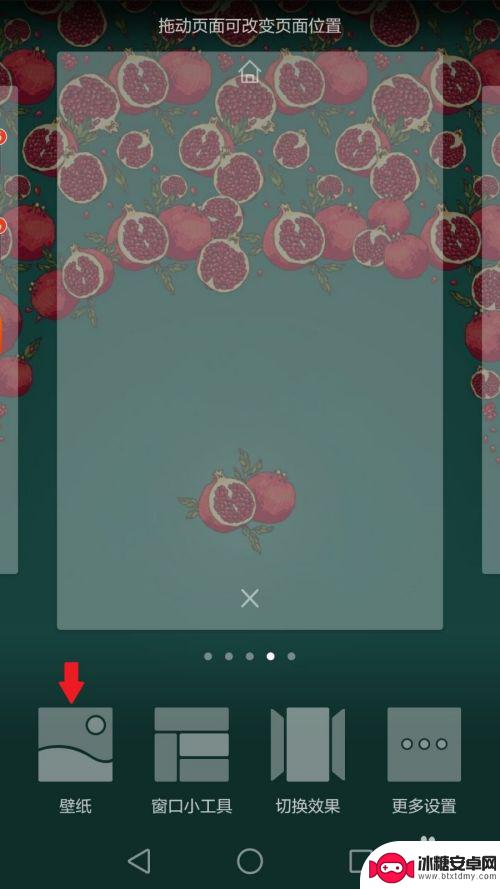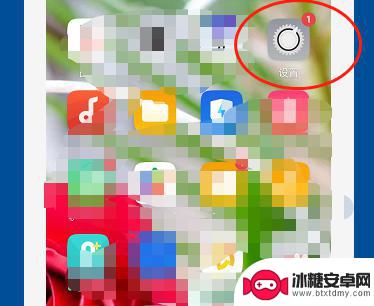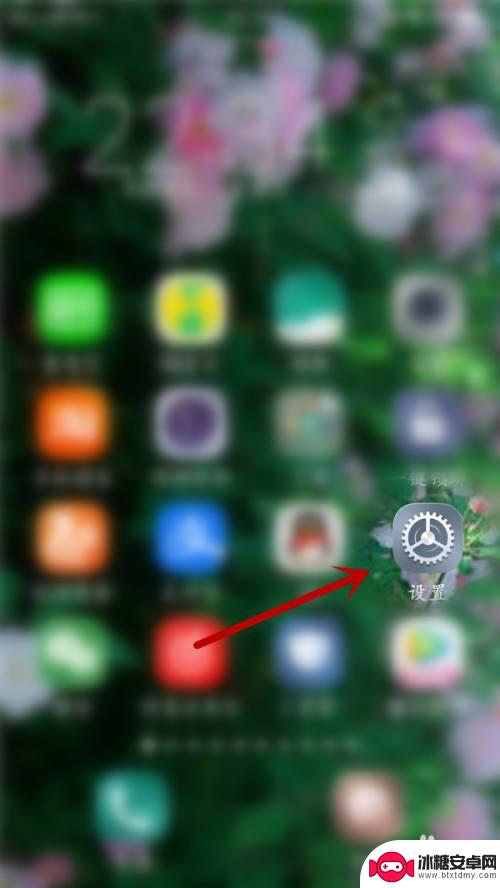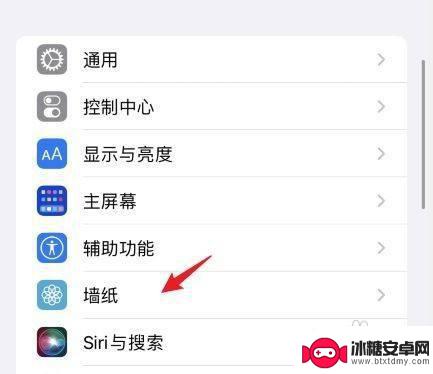华为手机怎么把图片设置成锁屏壁纸 华为手机如何将自己图库里的照片设置为锁屏壁纸教程
华为手机作为一款备受欢迎的智能手机品牌,其功能多样化且操作简便,其中设置锁屏壁纸更是一个常用的功能,在华为手机上,我们可以将自己喜爱的照片设置为锁屏壁纸,这不仅能增加手机的个性化,还能让我们每次解锁时都能看到心仪的照片。接下来我将为大家介绍如何在华为手机上将图库中的照片设置为锁屏壁纸的简易教程。让我们一起来探索这个有趣而实用的功能吧!
华为手机如何将自己图库里的照片设置为锁屏壁纸教程
操作方法:
1.找到设置图标,点击进入
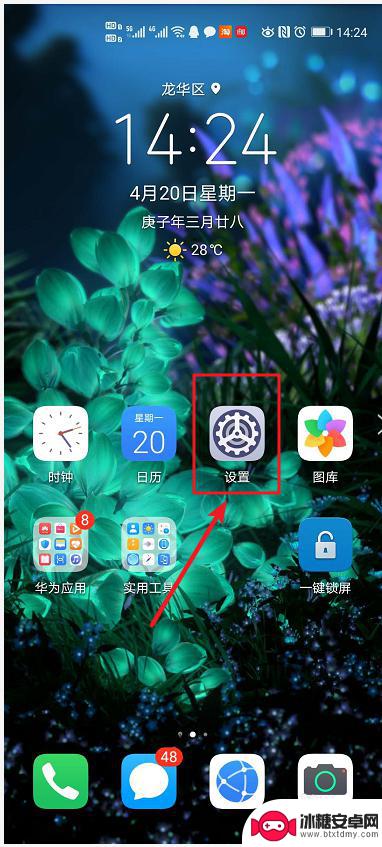
2.进入设置列表
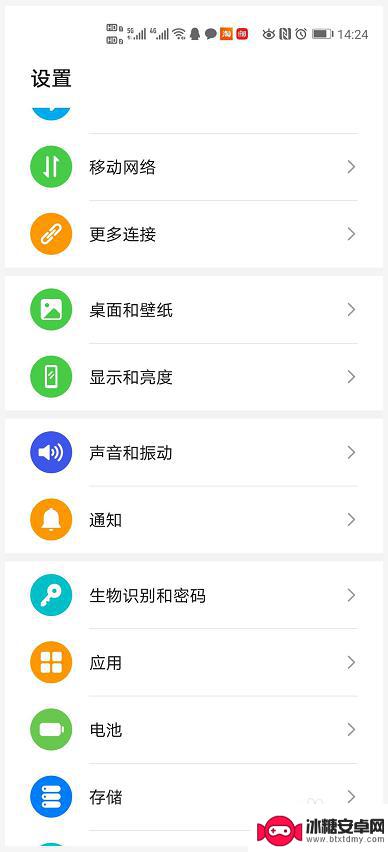
3.
点击【桌面和壁纸】
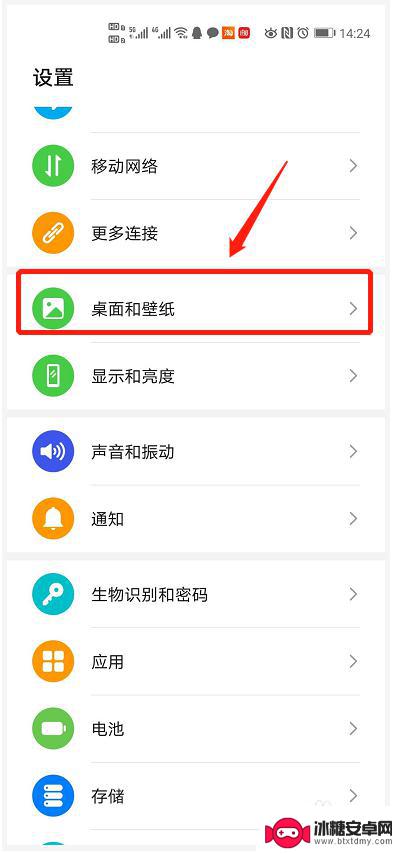
4.进入桌面和壁纸页面,点击【壁纸】岔低
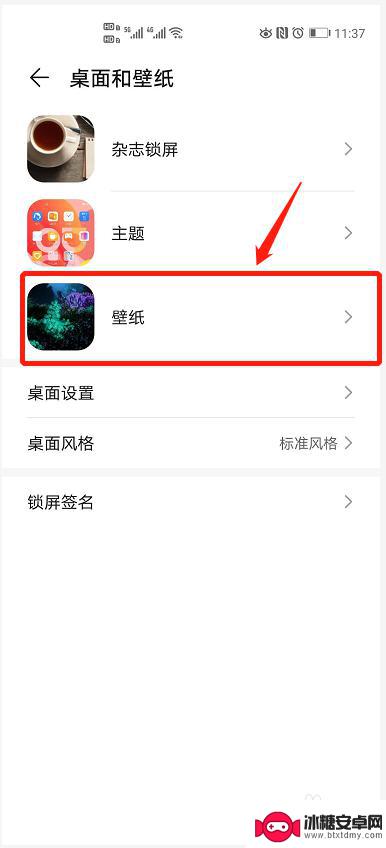
5.进入壁纸设置页面,找到图库入口。点击进入
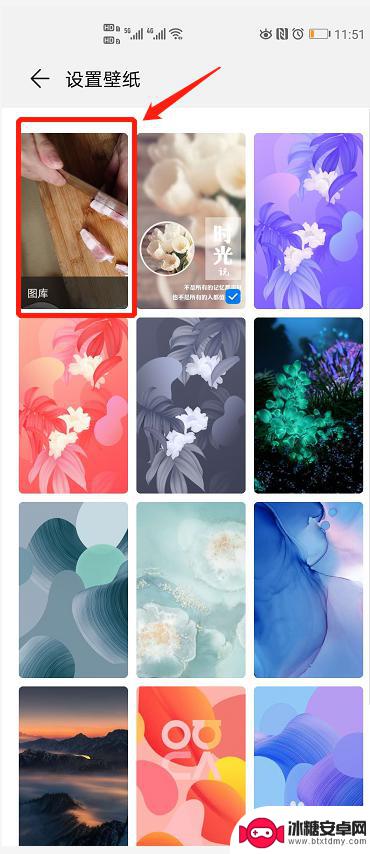
6.进狠胆入图库,找到自己喜欢的照片。点击照片
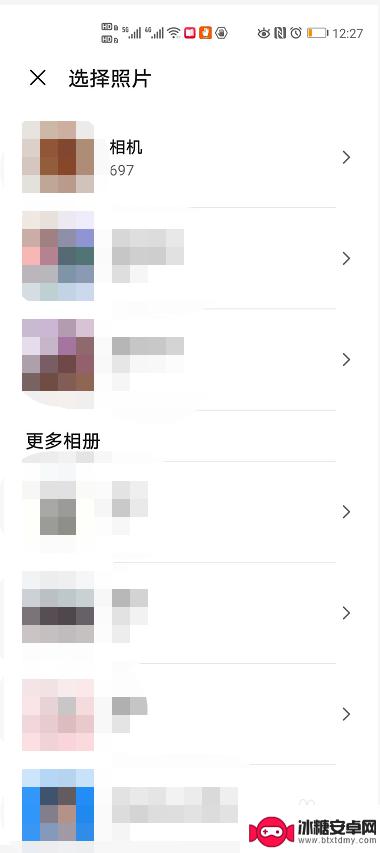
7.进入壁纸设置页面,点击对勾图标
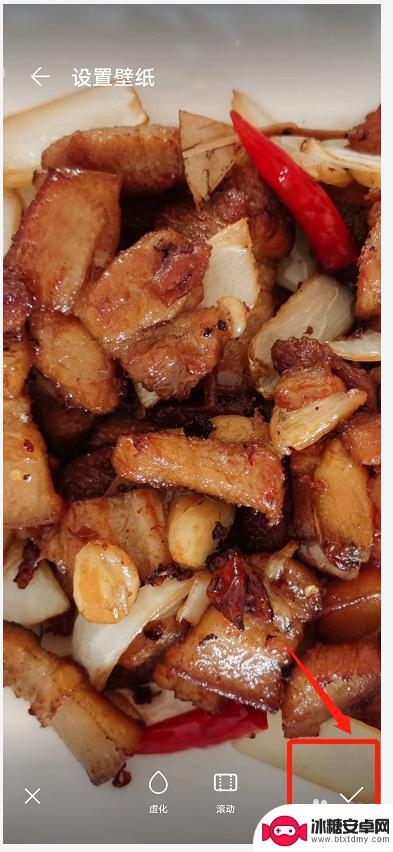
8.弹出提示框,点击【设为锁屏】
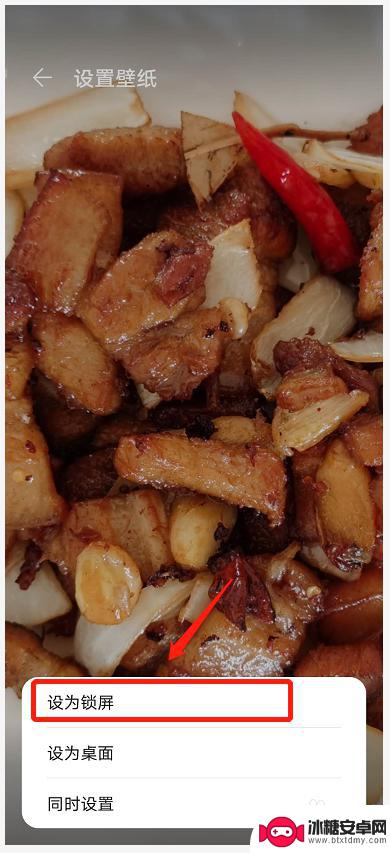
9.这样我们就成功把图库中的照片设置成我栗场岔们的锁屏壁纸啦
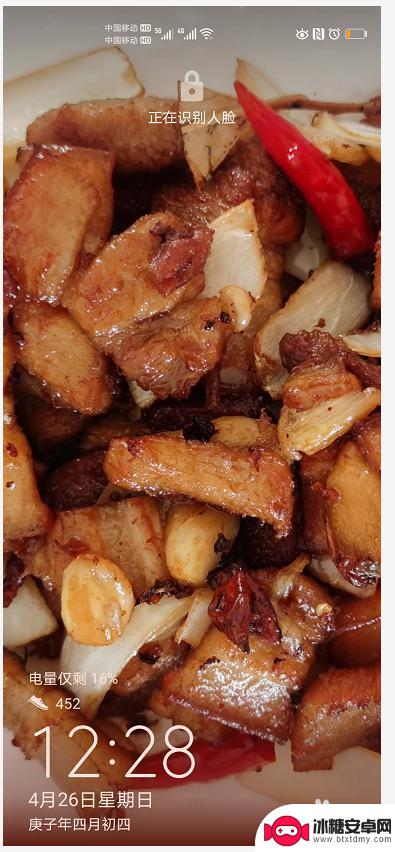
以上就是华为手机设置图片为锁屏壁纸的方法,如果您遇到此问题,可以按照以上步骤解决,希望对大家有所帮助。
相关教程
-
华为手机如何将照片设置为锁屏壁纸 华为手机图片设置锁屏壁纸教程
想要个性化自己的华为手机锁屏壁纸吗?不妨尝试将自己喜欢的照片设置为锁屏壁纸,让每次解锁手机都能看到心情愉悦的图片,华为手机提供了简单易操作的设置方式,只需几个简单的步骤就能完成...
-
华为如何换手机屏保照片 华为手机如何设置锁屏壁纸更换
华为手机作为全球知名的智能手机品牌,拥有自己独特的操作系统和功能设置,其中包括屏保照片和锁屏壁纸的个性化设置,想要让手机更具个性化和个性化,换一张别具风格的屏保照片或锁屏壁纸是...
-
手机锁屏设置为壁纸怎么设置 手机锁屏壁纸设置教程
在现代社会中手机已经成为我们生活中不可或缺的一部分,为了个性化手机的外观,许多人喜欢将自己喜爱的照片或壁纸设置为手机的锁屏壁纸。有些人可能对如何设置手机锁屏壁纸感到困惑。不要担...
-
oppo8手机 怎么换屏幕图片 OPPO手机桌面壁纸设置教程
oppo8手机 怎么换屏幕图片,OPPO 8手机作为一款备受欢迎的智能手机,其屏幕图片和桌面壁纸设置一直备受用户关注,在日常使用中,如果我们想要更换手机屏幕图片或调整桌面壁纸,...
-
vivo手机怎么样在桌面放自己的照片 vivo手机如何设置自己的照片为锁屏壁纸
vivo手机作为一款备受青睐的智能手机品牌,拥有许多个性化设置功能,其中包括在桌面放自己的照片和设置自己的照片为锁屏壁纸,通过简单的操作步骤,用户可以轻松地将喜爱的照片设为手机...
-
苹果13屏保图片手机壁纸怎么设置 iPhone13手机壁纸和锁屏设置步骤
苹果13是苹果公司最新推出的手机产品,拥有出色的屏幕显示效果和高清的摄像功能,许多用户都对其屏保图片和手机壁纸进行了定制设置,设置苹果13手机壁纸和锁屏步骤简单,只需进入设置-...
-
如何拆手机显示屏 怎么正确拆解手机外屏
在日常生活中,手机已经成为我们生活中不可或缺的一部分,随着时间的推移,手机屏幕可能出现问题,需要进行更换或修理。如何正确地拆解手机外屏成为了许多人关注的焦点。正确的操作方法不仅...
-
手机怎连接网络 手机连接WIFI网络设置
手机已经成为我们日常生活中必不可少的工具,而连接网络更是手机功能的基础之一,手机可以通过多种方式连接网络,其中最常见的方式就是连接WIFI网络。连接WIFI网络可以让手机实现快...
-
苹果手机怎么样设置无线网 iPhone如何连接WIFI
苹果手机作为一款领先的智能手机品牌,其连接无线网络的设置也是非常简单方便的,用户只需打开手机的设置,进入Wi-Fi选项,然后选择要连接的无线网络并输入密码即可轻松连接上互联网。...
-
门禁卡怎么设置手机用密码 手机门禁卡设置方法
现代科技的发展使得门禁系统也变得更加智能化,我们可以通过手机来设置门禁卡的密码,实现更加便捷的出入方式。手机门禁卡设置方法也变得更加简单易行,让我们可以随时随地控制自己的出入权...